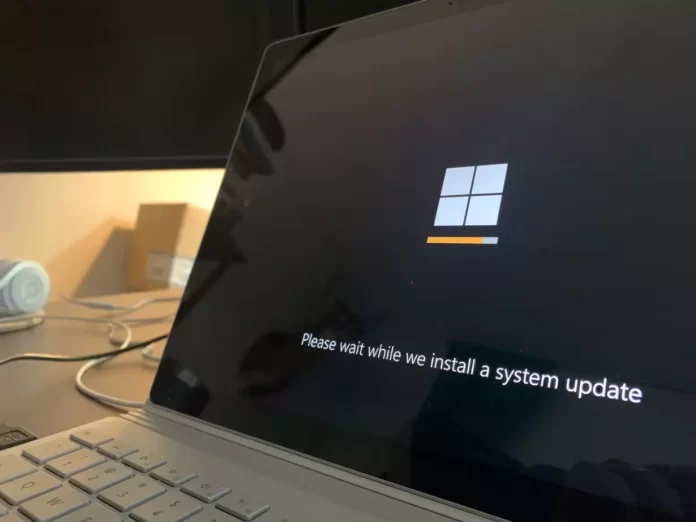Se quiser actualizar o seu sistema operativo Windows 10 para a versão mais recente, então deve saber que é bastante fácil fazê-lo por si próprio. Definitivamente não precisa da ajuda de um perito em PC.
O que precisa para descarregar e instalar a última actualização do Windows 10
A Microsoft lança novas actualizações de segurança para os seus produtos pelo menos uma vez por mês. Na maioria dos casos, o Windows Update faz um excelente trabalho de recuperação e instalação automática das actualizações do Windows. Também pode encontrar, descarregar e instalar manualmente a actualização de segurança acumulada actual para a sua edição e versão do Windows.
Por exemplo, em PCs com o serviço “wususerv” desligado, em redes isoladas da Internet (a menos que tenha um servidor WSUS onde possa gerir manualmente testes e aprovar actualizações do Windows), numa rede local com uma ligação medida, etc.
Cada segunda terça-feira do mês, a Microsoft lança novas actualizações para todas as edições Windows suportadas (patches para vulnerabilidades particularmente críticas podem ser lançados mais rapidamente sem ter de esperar por esta data. Tenha também em mente que o Windows utiliza um modelo de actualização cumulativa. Isto significa que só precisa de instalar um, o mais recente, pacote de segurança cumulativo para actualizar o Windows.
Bem, aqui está como descarregar e instalar a última actualização do Windows 10 no seu PC em alguns passos fáceis.
Como instalar a última actualização para Windows 10 usando a opção Windows Update
Se quiser instalar a última actualização para o seu PC Windows 10 usando a opção Windows Update, tem de seguir estes passos:
- Antes de mais, abra o menu “Configurações” clicando no botão Iniciar.
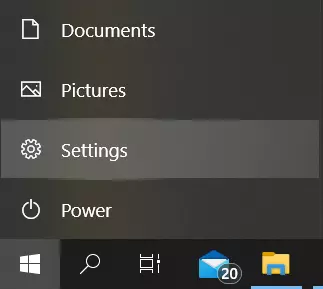
- Depois disso, ir para o menu “Update & Security”.
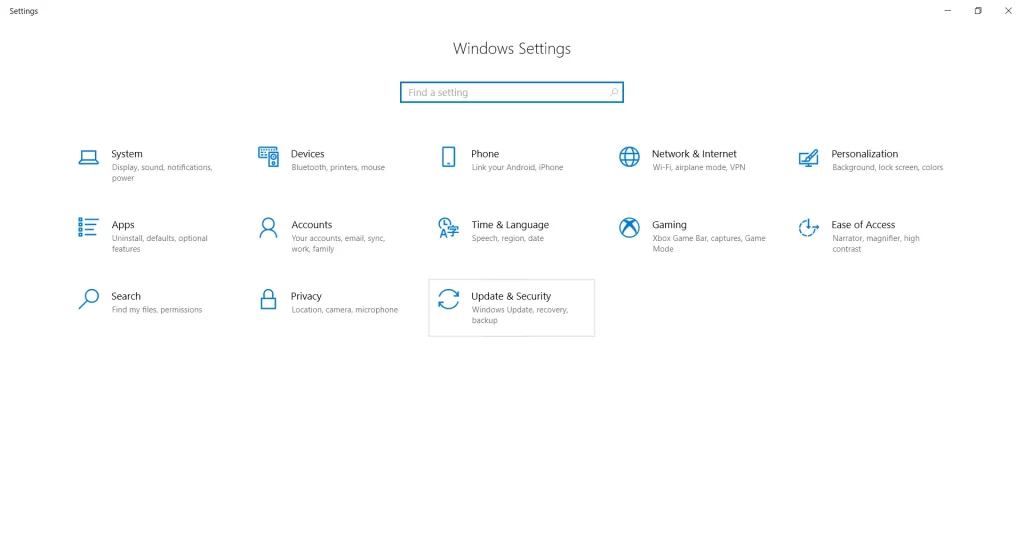
- A seguir, ir para o separador “Windows Update” e clicar no botão “Check for updates” (Verificar actualizações).
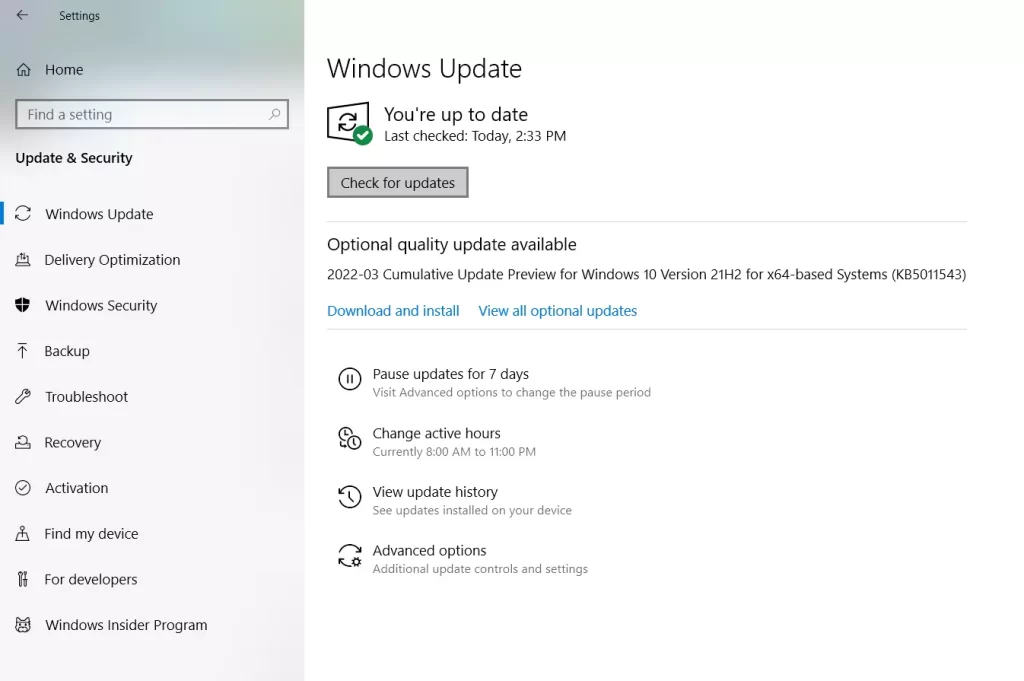
- Aguardar que o sistema verifique se há actualizações.
- Assim que o processo de verificação estiver concluído, ser-lhe-á pedido que actualize o seu sistema ou aparecerá uma marca de verificação verde que diz “Está actualizado”.
- Pode também lançar uma actualização de qualidade opcional. Basta clicar em “Descarregar e instalar”.
- O sistema começará a descarregar esta actualização e, em seguida, pedir-lhe-á para actualizar agora.
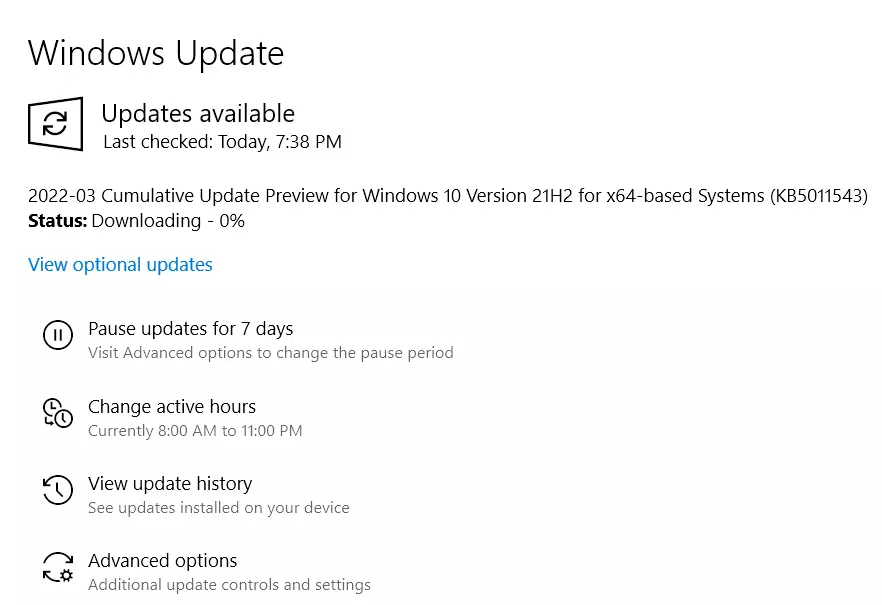
Assim que actualizar o seu sistema operativo Windows 10, o seu PC ou portátil será reiniciado. Se o seu PC ou computador portátil não reiniciar automaticamente, faça-o manualmente. Portanto, não se esqueça de terminar todas as tarefas importantes antes de actualizar, e guarde quaisquer documentos importantes com que tenha estado a trabalhar para evitar que sejam apagados.
Como saber se o seu PC é compatível com o Windows 11
No dia em que o Windows 11 foi introduzido, a Microsoft lançou um utilitário para verificar a compatibilidade do futuro sistema operativo com o PC ou portátil e a possibilidade de uma actualização gratuita. No entanto, a ferramenta oficial foi mais tarde removida do website, e recentemente tornou-se novamente disponível e foi actualizada. Além disso, desde o anúncio, muitos programas de terceiros saíram para analisar a compatibilidade do seu PC com o novo sistema operativo.
Se quiser verificar a compatibilidade do seu PC ou portátil com o Windows 11, pode utilizar um programa especial da Microsoft chamado PC Health Check. Pode descarregar a última versão do programa a partir do website oficial ou clicando neste link.
Depois de descarregar, instalar e lançar o utilitário, terá de clicar em “Check Now” para executar a verificação de compatibilidade do Windows 11.
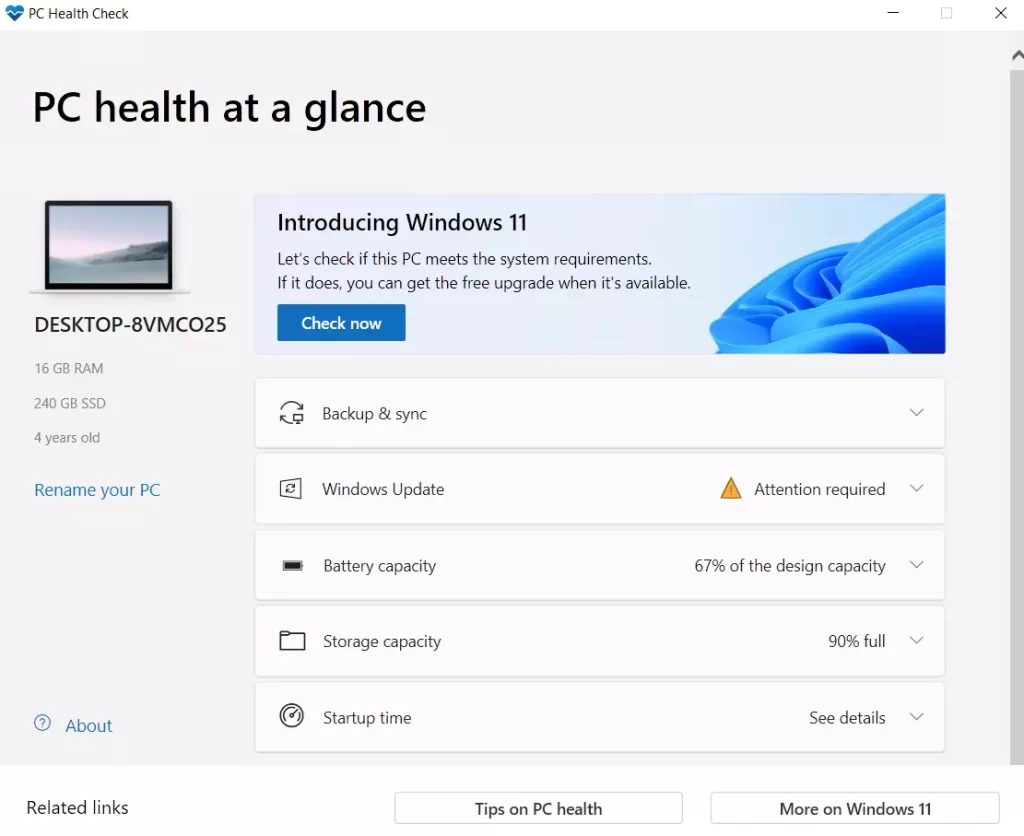
Como resultado do cheque, poderá receber:
- A mensagem “Este PC cumpre os requisitos do Windows 11”.
- Uma janela com a mensagem “Este PC não satisfaz actualmente os requisitos do sistema Windows 11” (como no meu caso).
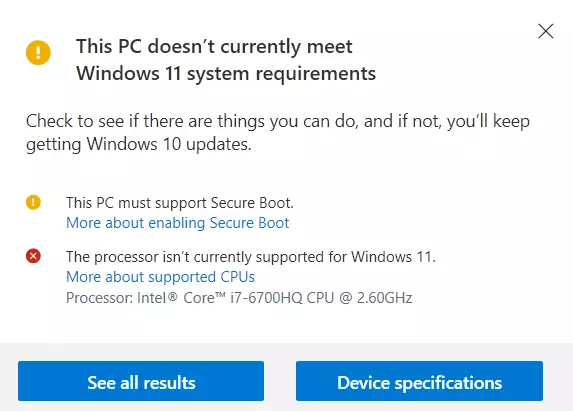
O botão “Mostrar todos os resultados” abre todos os itens que são verificados na análise de compatibilidade, e o botão “Especificações do dispositivo” lança um navegador que abre uma página com informações sobre os requisitos do sistema Windows 11.
Note-se que ao verificar, alguns dos indicadores de incompatibilidade mostram uma cruz vermelha (supostamente “estritamente” limitando a instalação do Windows 11), e alguns mostram um ponto de exclamação amarelo (sugerindo excepções onde a instalação ainda é possível, tais como a utilização de uma instalação limpa a partir de uma pen drive).
Mais uma vez, não há necessidade de apressar e preocupar-se com a incapacidade de instalar o Windows 11 no seu PC ou portátil. As notícias sobre os requisitos do sistema e as declarações da Microsoft têm vindo a ser divulgadas todos os dias desde que o sistema operativo foi revelado. A dada altura, as coisas podem mudar no sentido de uma cobertura mais alargada para os PCs dos utilizadores regulares.